Conectarse y compartir archivos con otros equipos de la red
Incluso después de que haya configurado su red, Vista quieto
Conteúdo
- Haga clic en el menú inicio y seleccione red.
- Haga clic en el botón network and sharing center.
- Encienda el uso compartido de carpetas públicas y haga clic en aplicar.
- Apague contraseña protegida compartir y haga clic en aplicar.
- Coloque los archivos y carpetas que desea compartir con los demás en la carpeta pública de su pc.
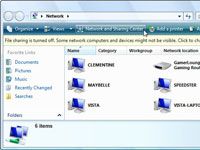  Agrandar Agrandar1 Haga clic en el menú Inicio y seleccione Red.Usted puede ver los iconos de todos los PC conectados, como se muestra. Para conectar a un PC, haga doble clic en su nombre. Las ocasiones son, usted será capaz de ver archivos en su PC de Windows XP, pero no cualquier otro PC de Vista. Para ver archivos en PCs con Vista, vaya al paso 2. | 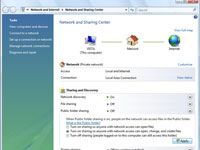  Agrandar Agrandar2 Haga clic en el botón Network and Sharing Center.El botón Network and Sharing Center, visto a lo largo de la parte superior de la figura anterior, obtiene el Centro de redes y recursos compartidos, que se muestra aquí. | 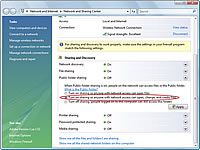  Agrandar Agrandar3 Encienda el uso compartido de carpetas públicas y haga clic en Aplicar.Haga clic en la palabra Off en la zona Uso compartido de carpetas públicas, y el menú de configuración se despliega, como se muestra. Para compartir sus archivos, elija Activar el uso compartido para que cualquier persona con acceso de red se puede abrir, cambiar y crear archivos. |
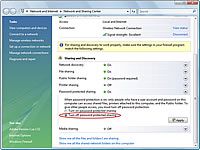  Agrandar Agrandar4 Apague Contraseña Protegida Compartir y haga clic en Aplicar.Hay un último obstáculo. Cuando alguien en la red de trata de ver dentro de la carpeta pública de una de Vista PC, debe introducir un nombre y una contraseña de una cuenta en la que otro PC- su propio nombre y la contraseña no es suficiente. Aunque eso lo convierte en un muy PC segura, es una exageración en un ambiente familiar. Para eliminar esa capa de seguridad, haga clic en la palabra en en el área de uso compartido de carpetas públicas, como se muestra. Cuando el menú se despliega, seleccione Apagar Contraseña Protegida Compartir. | 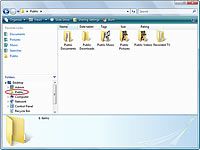  Agrandar Agrandar5 Coloque los archivos y carpetas que desea compartir con los demás en la carpeta pública de su PC.Y ya está! |






